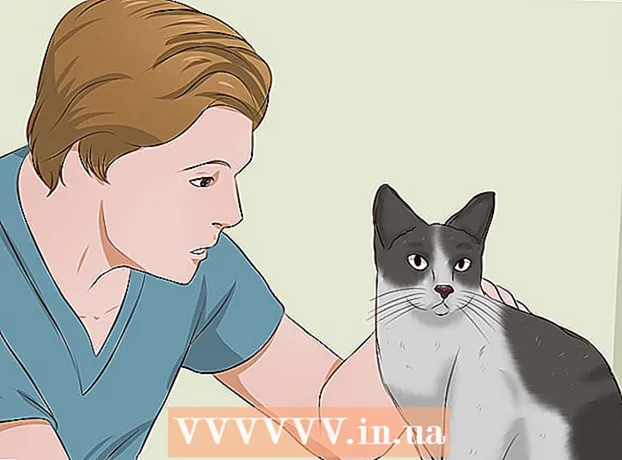Autor:
Monica Porter
Datum Stvaranja:
20 Ožujak 2021
Datum Ažuriranja:
1 Srpanj 2024
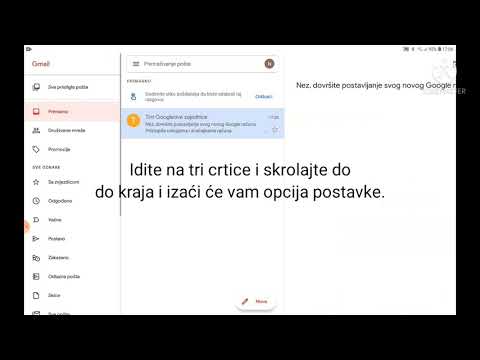
Sadržaj
Ovaj wikiHow vas uči kako se odjaviti s Google računa na Android pametnom telefonu ili tabletu. Iako ne možete nastaviti koristiti svoj Android uređaj ako se odjavite s primarnog Google računa, možete ukloniti drugi Google račun sa svog uređaja tako da više nećete primati poruke i obavijesti s tog računa. Također se možete odjaviti sa svog primarnog Google računa resetiranjem tvorničkih postavki vašeg Android uređaja ili pomoću značajke Pronađi moj uređaj.
Koraci
Metoda 1 od 3: upotrijebite aplikaciju Postavke
u padajućem izborniku.
- Možda ćete trebati povući dva prsta prema dolje.
- Također možete dodirnuti ikonu aplikacije Postavke u obliku zupčanika u ladici aplikacija na uređaju.
- Android uređaj mora imati prijavljen barem jedan račun. Ako imate samo jedan primarni račun, trebate stvoriti više računa ako želite nastaviti s ovom metodom.

desna strana računa.- Ako ne vidite opciju UKLONI RAČUN Ispod naziva računa ne možete izbrisati ovaj račun jer je to primarni račun na Android uređaju.
u padajućem izborniku.
- Možda ćete trebati povući dva prsta prema dolje.
- Također možete dodirnuti ikonu aplikacije Postavke u obliku zupčanika u ladici aplikacija na uređaju.

Pomaknite se prema dolje i dodirnite Sustav (Sustav). Opcija je pri dnu stranice Postavke.- Na Android uređaju Samsung možda ćete trebati dodirnuti Opće upravljanje (Opće upravljanje).

Klik Resetiraj opcije (Opcija ponovne instalacije) nalazi se pri dnu stranice sustava.- Na Samsung Android uređaju morate dodirnuti Resetirati (Ponovo instaliraj).
Klik Izbriši sve podatke (vraćanje na tvorničke postavke) (Izbriši sve podatke). Opcije su na vrhu stranice.
- Na vašem Samsung Android uređaju dodirnite Vraćanje tvorničkih postavki (Vraćanje tvorničkih postavki).
Pomaknite se prema dolje i dodirnite PONOVNO PONAŠATI TELEFON (Resetiraj telefon). Opcije su na dnu stranice.
- Na Samsung uređaju Android morate pritisnuti tipku PONOVNO PONAŠATI plava.
Unesite PIN ili lozinku svog Android uređaja. Kad se to zatraži, unesite kôd koji koristite za otključavanje Android uređaja.
- Na Samsung uređaju Android pritisnite gumb SLJEDEĆI (NASTAVAK) ubrzo nakon toga.
Klik BRISATI SVE (IZBRIŠI SVE) nalazi se na dnu stranice. Android uređaj počet će samostalno brisati podatke. Kada završite, odjavit ćete se sa svog Google računa.
- Na Samsung uređaju Android morate dodirnuti IZBRISATI SVE na dnu stranice.
3. metoda od 3: Upotrijebite značajku Pronađi moj uređaj
Provjerite je li Android uređaj povezan s uslugom Pronađi moj uređaj. Ako je vaš Android uređaj već povezan s Googleovom uslugom Pronađi moj uređaj, možete koristiti tu značajku ZAKLJUČAJ (ZAKLJUČANO) ili SIGURAN (SIGURNOST) za automatsku odjavu s Android uređaja:
- Otvoren Postavke
- Klik Sigurnost i lokacija (Sigurnost i lokacija). Ili, ako ne vidite ovu opciju, dodirnite Google onda odaberite Sigurnost.
- Klik Pronađi moj uređaj
- Uključite Pronađi moj uređaj potvrđivanjem okvira ili dodirivanjem prekidača pored značajke.
Otvorite web stranicu Pronađi moj uređaj. Idite na https://www.google.com/android/find u svom web pregledniku.
Prijavite se na svoj Google račun. Kad se to zatraži, unesite svoju Google adresu e-pošte i kliknite SLJEDEĆI, unesite lozinku, kliknite SLJEDEĆI opet da nastavim.
- Preskočite ovaj korak ako Find My Device otvori stranicu "Google Find My Device".
Klik ZAKLJUČAJ ili SIGURNI UREĐAJ. Opcije su na lijevoj strani stranice.
- Ako imate više od jednog Android uređaja, provjerite je li odabran uređaj koji želite odjaviti s Googlea klikom na naziv uređaja u izborniku s lijeve strane.
Upišite lozinku. Unesite lozinku za zaključavanje zaslona u tekstni okvir "Nova lozinka", a zatim ponovo unesite lozinku u okvir "Potvrdite lozinku".
Pomaknite se prema dolje i kliknite ZAKLJUČAJ ili SIGURNI UREĐAJ. Ovaj zeleni gumb nalazi se na dnu lijevog stupca. Android uređaj bit će zaključan i odjavljen s vašeg Google računa.
- Morat ćete se ponovo prijaviti na svoj Android uređaj svojim Google računom da biste ga mogli ponovno koristiti.